השבת קבצים אחרונים ותיקיות תכופות ב- Windows 10: - חלונות 10 היא ללא ספק מערכת ההפעלה הטובה ביותר בכל הגילאים, שהושקה על ידי מיקרוסופט. הוא כולל תכונות ושיפורים שונים שהפכו את המחשוב למהנה חלונות 10. אך לא כל היישומים והתכונות הזמינים כברירת מחדל זוכים להערכה על ידי כולנו. ה גישה מהירה התיקיה שמופיעה בצד שמאל של המחשב הזה, אם כי עוזרת לנו לגשת בקלות לקבצים שהגישה אליהם לעתים קרובות ועובדת לאחרונה, לא תידרש לנו בכל פעם. קבצים מתווספים אליו בכל פעם שאנחנו מנווטים אליו, או בהתאם למספר הפעמים שאנחנו רואים תיקייה מסוימת, הוא מתווסף לאפשרות התיקיות התכופות. ישנן דרכים להוסיף או להסיר קבצים ממנה, כמו ביטול הצמדה של התיקיה המסוימת על ידי לחיצה ימנית עליה ובחירת ביטול הצמדה מגישה מהירה אפשרות, או ליתר דיוק להוסיף אותה לגישה מהירה על ידי בחירת הצמד לגישה מהירה אוֹפְּצִיָה.
ישנם מקומות שונים לפיהם ניתן למצוא את התיקיות התכופות ואת הקבצים האחרונים.
1. תוכל למצוא אותם ישירות מתפריט התחל. כך הם ייראו.
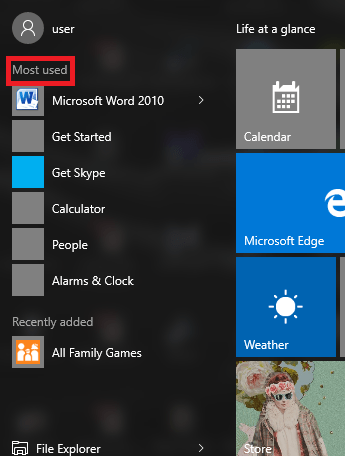
2. תוכל למצוא אותם ברשימת הקפיצות של שורת המשימות.
3. אתה יכול למצוא להם את הגישה המהירה שנמצאת בחלונית השמאלית של ה- מחשב זה.
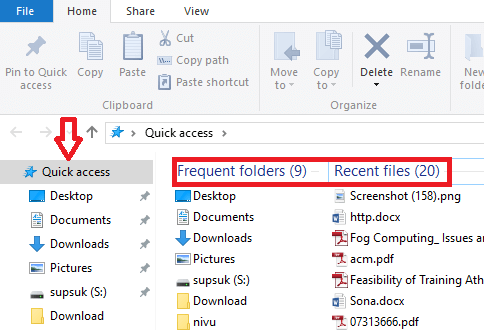
4. אתה יכול אפילו למצוא אותם מהתפריט של קוֹבֶץ.
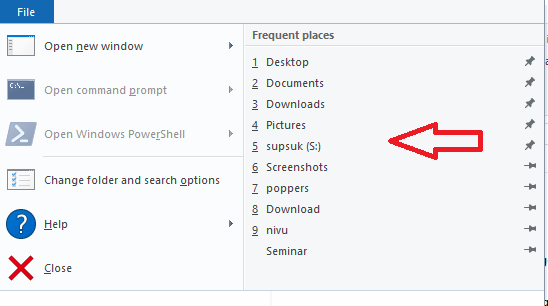
אבל אם אתה באמת רוצה להיפטר מהם לחלוטין מכל מקום, זה די קל. אינך זקוק לתוכנת צד שלישי כלשהי. להלן השלבים לעשות זאת.
שלבים לכיבוי האפשרות קבצים אחרונים ותיקיות תכופות
אתה יכול לעשות זאת באמצעות עורך המדיניות הקבוצתית כאשר אתה מנהל את המערכת עם מספר משתמשים או באמצעות Windows 10 Pro.
שלב 1:
לחץ על מקש Win + R שפותח את חלון ההפעלה. הקלד בתיבת הטקסט "gpedit.msc".
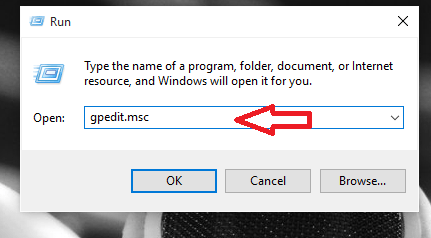
שלב 2:
עורך המדיניות המקומית של הקבוצה צץ. עכשיו בחלונית השמאלית, עבור אל תצורת משתמש. בחר מהתפריט שלו, אפשרות בשם תבניות מנהליות וממנו תוכלו לבחור באפשרות תפריט התחלה ושורת המשימות.
תצורת משתמשים / תבניות ניהול / תפריט התחלה ושורת המשימות

שלב 3:
בחלונית הימנית בחר באפשרות ששמה אל תשמור היסטוריה של מסמכים שנפתחו לאחרונה ולחץ עליו לחיצה ימנית ופתח את Pרופרטים.
שלב 4:
בחר באפשרות הפעל ולחץ על החל. לעשות את אותו הדבר עבור הסר את תפריט הפריטים האחרונים מתפריט התחל.
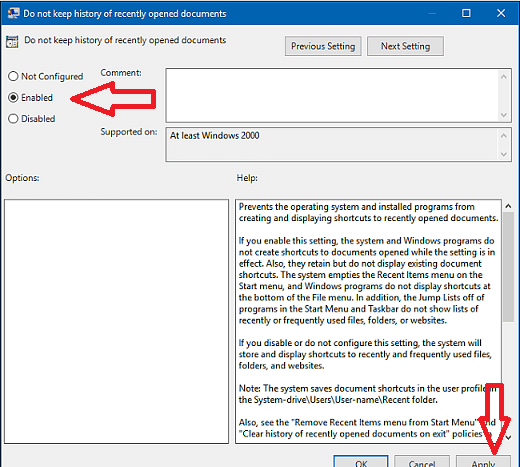
שלב 5:
זה אפשרי גם ב- Windows 7 ו- 8.1 על ידי לחיצה ימנית על שטח ריק ובחירת מאפיינים. השבת את כל האפשרויות תחת רשימות הקפיצה.
צעדים לעשות ב- Windows 10
- עבור אל ההגדרות.
- נווט אל התאמה אישית ובחר התחל.
- הפעל את הצג אפליקציות שנוספו לאחרונה והראה פריטים שנפתחו לאחרונה ברשימות קפיצה בתחילת הדרך או בשורת המשימות.
נסה את השלבים שלעיל ולעולם לא תמצא את תיקיית הפריטים האחרונים שוב במקומות המומלצים.